Jurnalis : Ardan Levano
WhatsApp Web telah menjadi alat penting bagi banyak pengguna yang ingin mengakses pesan dan panggilan dari komputer mereka tanpa perlu membuka aplikasi mobile. Dengan fitur ini, pengguna dapat memperluas kemampuan komunikasi mereka sambil tetap menjaga kenyamanan dan keamanan data. Meskipun terlihat sederhana, penggunaan WhatsApp Web secara efisien memerlukan pemahaman yang baik tentang cara menghubungkan perangkat, mengatur notifikasi, dan memaksimalkan fitur yang tersedia. Artikel ini akan membahas langkah-langkah praktis untuk menggunakan WhatsApp Web dengan optimal baik di ponsel maupun komputer.
Penggunaan WhatsApp Web sangat berguna bagi siapa pun yang sering bekerja atau berkomunikasi melalui komputer. Dengan menghubungkan ponsel ke situs web WhatsApp, pengguna dapat mengetik pesan lebih cepat, mengirim file yang lebih besar, dan mengelola percakapan secara lebih terstruktur. Selain itu, fitur seperti notifikasi email atau desktop juga bisa diaktifkan agar pengguna tidak ketinggalan pesan penting. Namun, untuk memastikan pengalaman yang mulus, ada beberapa hal yang perlu diperhatikan, seperti koneksi internet yang stabil, pengaturan akun yang benar, dan keamanan data pribadi.
Dalam artikel ini, kita akan membahas langkah-langkah lengkap untuk menghubungkan ponsel ke WhatsApp Web, mengelola percakapan, dan mengoptimalkan penggunaan fitur-fitur tambahan. Kami juga akan memberikan tips dan trik untuk meningkatkan produktivitas serta menjaga privasi saat menggunakan aplikasi ini. Informasi yang disajikan didasarkan pada pengalaman pengguna dan sumber-sumber terpercaya yang menunjukkan bagaimana WhatsApp Web dapat menjadi alat komunikasi yang andal dan efisien.
Menghubungkan Ponsel ke WhatsApp Web
Untuk memulai penggunaan WhatsApp Web, pertama-tama Anda perlu membuka browser di komputer Anda dan mengunjungi situs resmi WhatsApp Web. Di halaman tersebut, Anda akan melihat kode QR yang harus dipindai menggunakan kamera ponsel Anda. Pastikan ponsel Anda memiliki aplikasi WhatsApp yang terinstal dan terhubung ke internet. Setelah kode QR berhasil dipindai, ponsel Anda akan terhubung ke akun WhatsApp yang sama dengan komputer.
Setelah terhubung, Anda akan melihat daftar percakapan dan grup yang tersimpan di akun WhatsApp Anda. Namun, perlu diingat bahwa semua aktivitas di WhatsApp Web hanya akan terlihat jika ponsel Anda tetap aktif dan terhubung ke internet. Jika ponsel dimatikan atau terputus, koneksi ke WhatsApp Web juga akan terputus. Oleh karena itu, pastikan ponsel Anda selalu dalam kondisi yang baik dan terhubung ke jaringan internet.
Selain itu, Anda juga dapat mengatur preferensi penggunaan WhatsApp Web di ponsel Anda. Buka aplikasi WhatsApp, lalu masuk ke menu “Settings” (Pengaturan), dan pilih “WhatsApp Web” (Web WhatsApp). Di sini, Anda dapat mengubah pengaturan seperti notifikasi, tampilan, dan pengaturan lainnya yang relevan. Misalnya, Anda dapat mengaktifkan notifikasi desktop agar mendapatkan pemberitahuan langsung ketika menerima pesan baru.
Mengelola Percakapan di WhatsApp Web
Setelah terhubung ke WhatsApp Web, Anda dapat mengelola percakapan seperti biasa. Klik pada percakapan tertentu untuk membuka chat, dan mulailah mengetik pesan. Fitur pengetikan otomatis dan pengiriman file juga tersedia di WhatsApp Web, sehingga Anda dapat mengirim dokumen, gambar, atau video dengan mudah. Namun, perlu diingat bahwa ukuran file yang dapat dikirim melalui WhatsApp Web sedikit berbeda dibandingkan dengan aplikasi mobile. Biasanya, batas ukuran file adalah 16 MB untuk pesan teks dan 100 MB untuk file multimedia.
Selain itu, WhatsApp Web juga menyediakan fitur pencarian yang memungkinkan Anda mencari pesan tertentu dalam percakapan. Cukup klik ikon pencarian di sudut kanan atas layar, lalu masukkan kata kunci yang ingin dicari. Fitur ini sangat berguna jika Anda ingin menemukan pesan penting atau informasi yang sebelumnya telah dikirim.
Jika Anda ingin menghapus percakapan atau keluar dari grup, Anda juga dapat melakukan ini melalui WhatsApp Web. Klik kanan pada percakapan atau grup yang ingin Anda hapus, lalu pilih opsi “Hapus Chat” atau “Keluar dari Grup”. Perlu diingat bahwa tindakan ini hanya akan menghapus percakapan dari layar WhatsApp Web, bukan dari ponsel Anda. Untuk menghapus percakapan sepenuhnya, Anda perlu melakukannya melalui aplikasi WhatsApp di ponsel.
Memaksimalkan Fitur Tambahan di WhatsApp Web
WhatsApp Web tidak hanya menawarkan fitur dasar seperti mengirim dan menerima pesan, tetapi juga beberapa fitur tambahan yang bisa memperkaya pengalaman pengguna. Salah satu fitur yang paling berguna adalah kemampuan untuk mengirim pesan tanpa membuka aplikasi WhatsApp di ponsel. Dengan WhatsApp Web, Anda dapat mengetik pesan langsung dari komputer dan mengirimkannya ke kontak yang dituju, tanpa perlu membuka aplikasi mobile.
Selain itu, WhatsApp Web juga memungkinkan Anda untuk mengirim pesan ke grup atau individu tanpa harus membuka aplikasi mobile. Ini sangat berguna jika Anda ingin mengirim pesan cepat tanpa mengganggu pekerjaan atau aktivitas lain di ponsel. Namun, perlu diingat bahwa pesan yang dikirim melalui WhatsApp Web tetap akan terlihat di ponsel Anda, sehingga Anda tetap dapat memantau aktivitas komunikasi Anda.
Fitur lain yang patut dicoba adalah kemampuan untuk mengatur notifikasi. Di WhatsApp Web, Anda dapat mengaktifkan atau menonaktifkan notifikasi sesuai kebutuhan. Misalnya, jika Anda ingin fokus pada pekerjaan, Anda dapat menonaktifkan notifikasi agar tidak terganggu oleh pesan baru. Sebaliknya, jika Anda ingin selalu mendapat pemberitahuan, Anda dapat mengaktifkan notifikasi desktop atau email.
Tips dan Trik untuk Penggunaan WhatsApp Web yang Lebih Efisien
Untuk memastikan penggunaan WhatsApp Web yang efisien, berikut beberapa tips dan trik yang bisa Anda terapkan:
- Pastikan koneksi internet stabil – Koneksi internet yang buruk dapat menyebabkan gangguan dalam penggunaan WhatsApp Web. Pastikan Anda memiliki koneksi yang cukup cepat dan stabil.
- Aktifkan notifikasi – Notifikasi akan membantu Anda tetap up-to-date dengan pesan baru. Aktifkan notifikasi desktop atau email agar tidak ketinggalan pesan penting.
- Gunakan fitur pencarian – Fitur pencarian sangat berguna untuk menemukan pesan atau informasi yang sebelumnya telah dikirim.
- Jangan lupa log out – Jika Anda menggunakan komputer umum atau bersama, pastikan untuk log out dari WhatsApp Web setelah selesai. Ini akan menjaga privasi dan keamanan data Anda.
- Perbarui aplikasi – Pastikan aplikasi WhatsApp di ponsel dan browser di komputer Anda selalu diperbarui. Versi terbaru sering kali menawarkan peningkatan kinerja dan keamanan.
Dengan mengikuti tips dan trik di atas, Anda dapat memaksimalkan penggunaan WhatsApp Web dan menjadikannya alat komunikasi yang lebih efisien dan nyaman. Terlepas dari apakah Anda menggunakan ponsel atau komputer, WhatsApp Web tetap menjadi pilihan yang ideal untuk menjaga koneksi dengan orang-orang terdekat.
Keamanan dan Privasi Saat Menggunakan WhatsApp Web
Keamanan dan privasi adalah aspek penting yang perlu diperhatikan saat menggunakan WhatsApp Web. Meskipun WhatsApp memiliki sistem enkripsi end-to-end yang kuat, penggunaan WhatsApp Web tetap memerlukan langkah-langkah tambahan untuk memastikan data Anda tetap aman. Pertama, pastikan bahwa Anda hanya menghubungkan ponsel Anda ke komputer yang Anda percayai. Jangan biarkan orang lain mengakses akun WhatsApp Anda melalui komputer yang tidak terkendali.
Selain itu, aktifkan fitur autentikasi dua faktor (2FA) untuk menambah lapisan keamanan. Dengan 2FA, Anda akan menerima kode verifikasi melalui SMS atau aplikasi autentikator seperti Google Authenticator sebelum dapat mengakses akun WhatsApp. Ini akan mencegah akses ilegal ke akun Anda jika kata sandi terbocor.
Jika Anda merasa tidak aman atau khawatir tentang kebocoran data, Anda dapat memilih untuk tidak menggunakan WhatsApp Web sama sekali. Alternatifnya, Anda dapat membatasi penggunaan WhatsApp Web hanya pada saat-saat tertentu atau menghapus koneksi setelah selesai. Dengan langkah-langkah ini, Anda dapat tetap menggunakan WhatsApp Web tanpa merasa khawatir tentang keamanan dan privasi data Anda.
Kesimpulan
WhatsApp Web adalah alat yang sangat berguna bagi pengguna yang ingin mengakses pesan dan panggilan dari komputer mereka. Dengan fitur yang mudah digunakan dan kemampuan untuk mengelola percakapan secara efisien, WhatsApp Web menjadi pilihan yang ideal bagi siapa pun yang ingin meningkatkan produktivitas dan kenyamanan dalam berkomunikasi. Namun, untuk memastikan pengalaman yang optimal, penting untuk memahami cara menghubungkan ponsel ke WhatsApp Web, mengelola percakapan, dan memaksimalkan fitur tambahan yang tersedia.
Selain itu, keamanan dan privasi juga harus menjadi prioritas utama saat menggunakan WhatsApp Web. Dengan langkah-langkah sederhana seperti mengaktifkan notifikasi, memperbarui aplikasi, dan menghindari penggunaan komputer yang tidak terkendali, Anda dapat menjaga keamanan data pribadi Anda. Akhirnya, dengan tips dan trik yang tepat, WhatsApp Web dapat menjadi alat komunikasi yang andal dan efisien dalam kehidupan sehari-hari.
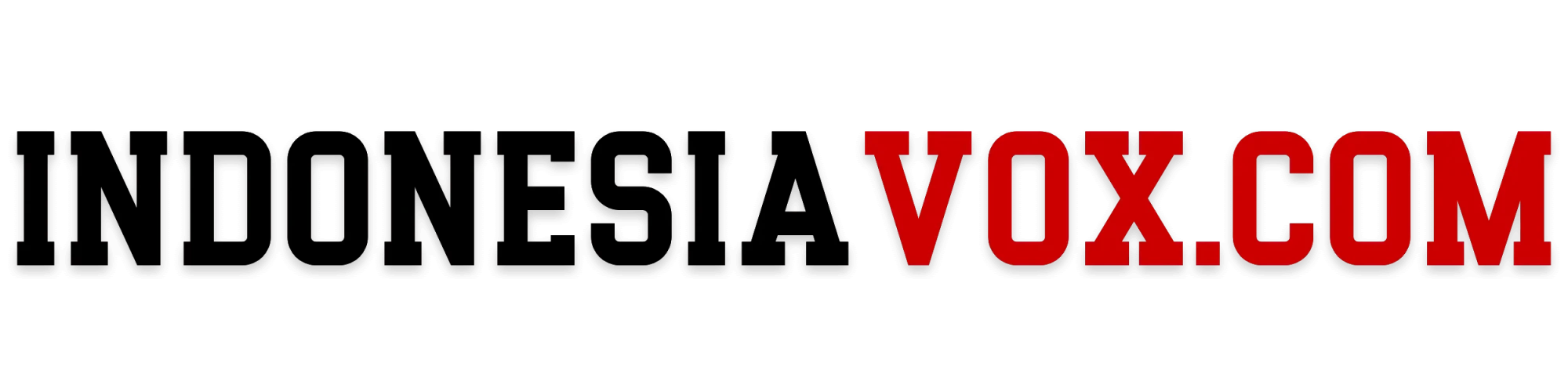

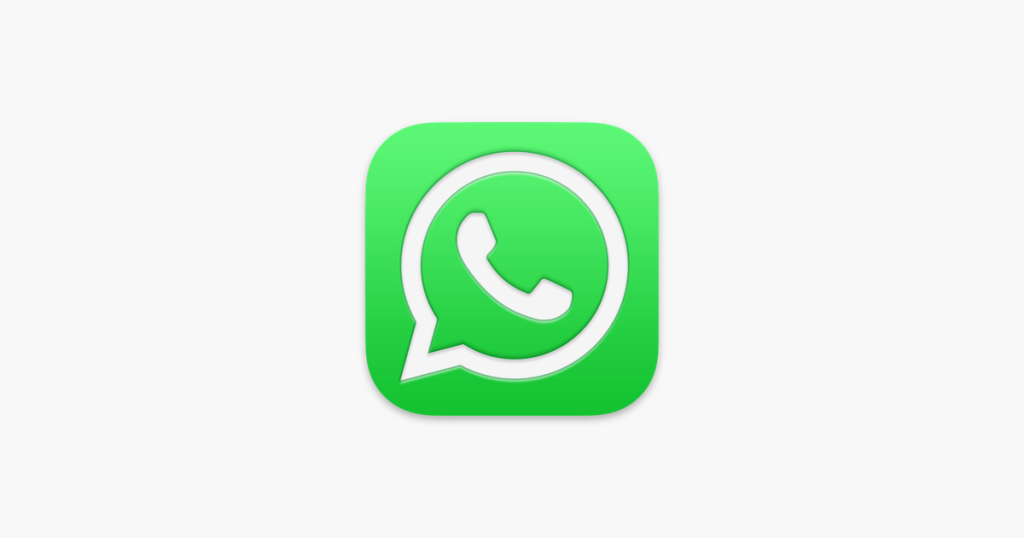




















Komentar